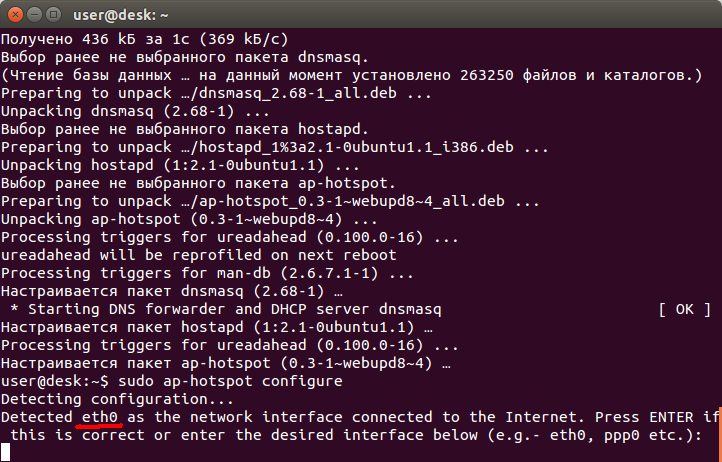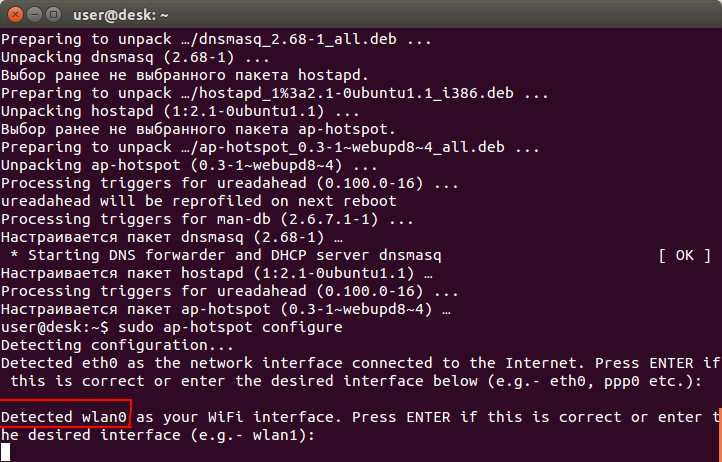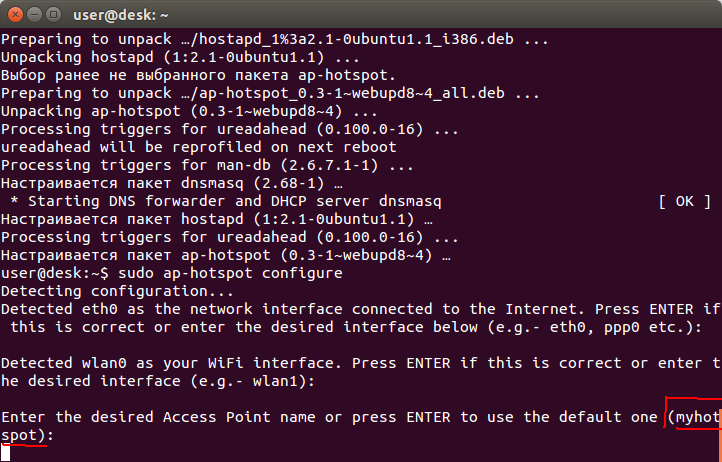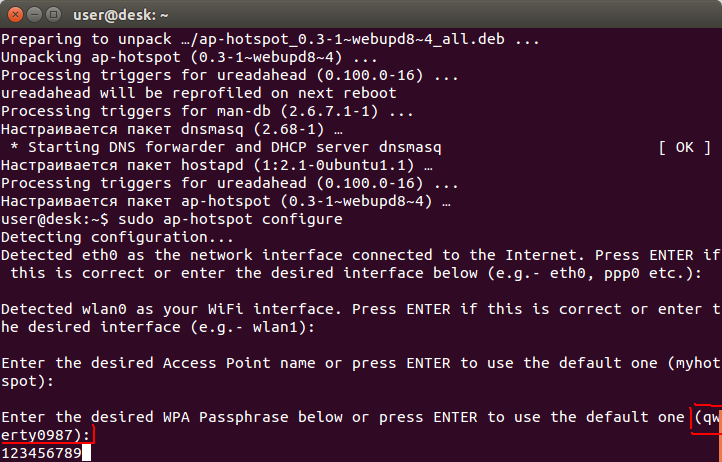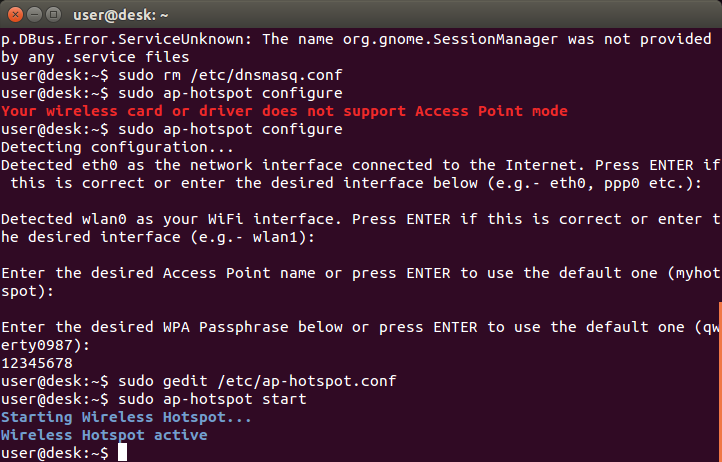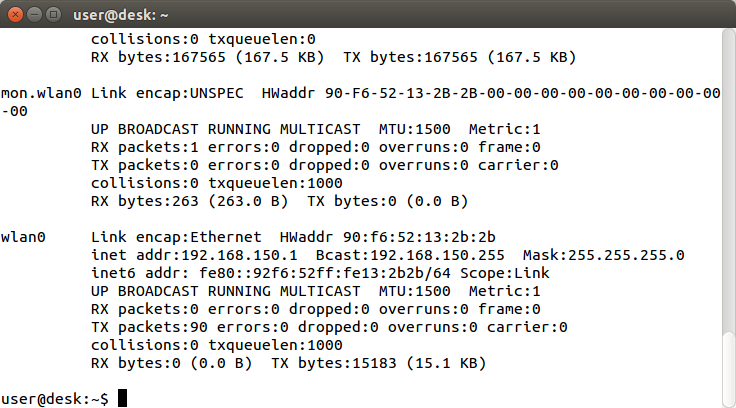Настройка точки доступа WiFi на Ubuntu 14.04
|
Сопутствующие статьи
Если вам оказалась полезна или просто понравилась эта статья, тогда не стесняйтесь - поддержите материально автора. Это легко сделать закинув денежек на Yoomoney № 410011416229354. Или на телефон +7(928)274-0281. Даже небольшая сумма может помочь написанию новых статей :) Или поделитесь ссылкой на эту статью со своими друзьями.
Поделитесь этим сайтом с друзьями!
|
В этой статье будет описано как сделать точку доступа wifi используя ОС Ubuntu 14.04. Инструкция, шаг за шагом. Хотя в основном народ интересует вопрос как сделать ноутбук точкой доступа wifi, на самом деле не имеет значения будет ли это ноутбук или обычный стационарный компьютер. Создание точки доступа wifi одинаково в обоих случаях. Аналогичные статьи для других операционных систем:
Немного теории - Что такое WiFi (802.11). Как создать точку доступа WiFi на Ubuntu 14.04На основе Ubuntu 14.04 можно создать программный wifi роутер, который будет получать Интернет каким-либо способом и раздавать этот Интернет по wifi. Способ, который описан в статье "Точка доступа на Ubuntu 12.04", для версии 14.04 не работает - как это часто бывает с Линукс, в новой версии перестает работать то, что работало в старой. Тем не менее настройка точки доступа под Ubuntu 14.04 не только возможна, но даже проще чем для 12.04. Что нам понадобиться.
В первую очередь нужно установить пакет ap-hotspot: sudo add-apt-repository ppa:nilarimogard/webupd8 sudo apt-get update sudo apt-get install ap-hotspot Вместе с этим пакетом, автоматически, устанавливаются dnsmasq и hostapd, но после установки нужно будет заменить версию hostapd на более старую, поскольку в новой версии есть проблема с драйвером nl80211. Установка старой версии: wget http://old-releases.ubuntu.com/ubuntu/pool/universe/w/wpa/hostapd_1.0-3ubuntu2.1_amd64.deb (для 64-битных систем) или wget http://old-releases.ubuntu.com/ubuntu/pool/universe/w/wpa/hostapd_1.0-3ubuntu2.1_i386.deb (для 32-битных систем) sudo dpkg -i hostapd*.deb sudo apt-mark hold hostapd (запрет на обновление этого пакета!) Примечание, 2015 год! Старые версии теперь по адресу http://old-releases.ubuntu.com/ubuntu/pool/universe/w/wpa/. Версию 1.0-3 качать оттуда. Раньше они были на http://archive.ubuntu.com/ubuntu/pool/universe/w/wpa/. Теперь там только новые версии и они глючат. До сих пор не пофиксили.
Теперь можно запускать конфигурирование точки доступа: sudo ap-hotspot configure На первом этапе конфигуратор дает запрос имени интерфейса через который компьютер подключен к Интернет, при этом сам конфигуратор предлагает вариант:
Затем запрос имени интерфейса WiFi (конфигуратор также предлагает вариант):
После этого запрос имени точки доступа (можно ввести ваше имя или просто нажать Энтер и будет использовано имя myhotspot):
Последний шаг это ввод пароля к точке доступа (если просто нажать Энтер пароль будет qwerty0987):
На этом конфигурирование закончено. Примечание. Позже вы можете вручную изменить настройки редактируя файл /etc/ap-hotspot.conf Теперь можно запускать точку доступа: sudo ap-hotspot start Результат этой команды должен быть таким:
Если команда надолго "зависает" со строкой "Starting Wireless Hotspot" значит что-то пошло не так. Быть может проблема с пакетом hostapd (установлена новая версия). В нормальной ситуации должно появиться сообщение "Wireless Hotspot Active", а команда завершить свою работу. Управление точкой доступаОстановка точки доступа командой sudo ap-hotspot stop Автозагрузку можно сделать например через файл /etc/rc.local. Например такой командой: sleep 15 && ap-hotspot start Узнать состояние точки доступа на Ubuntu 14.04Узнать о том, запущена точка доступа или нет, можно командой ifconfig -a
Наличие интерфейса mon.wlan0, а также присвоенный IP-адрес интерфейсу wlan0 это индикатор, того, что точка доступа работает. Узнать клиентов точки доступа на Ubuntu 14.04Узнать о подключенных к точке доступа клиентах можно командой: arp -an В выводе команды нужно смотреть по названию интерфейса wlan0: (192.168.150.5) 58:12:43:6f:2d:bc [ether] на wlan0 Или можно скачать скрипт ap-clients, извлечь из архива и запустить его: sh ~/ap-clients Вывод скрипта показывает клиентов подключенных к точке доступа: # IP address lease name MAC address 192.168.150.5 android-73d63f2392091d87
58:12:43:6f:2d:bc Примечание 1Если, при возникновении проблемы с запуском, команда ap-hotspot start будет выводить сообщение "if Another process is already running" тогда нужно удалить PID файл: sudo rm /tmp/hotspot.pid Примечание 2Пароль конечно поставьте посложнее чем 12345678 или qwerty0987. И не забудьте, что минимальная длина пароля для WPA2 равна 8 символам. Примечание 3Настройки ap-hotspot записаны в файле /etc/ap-hotspot.conf Защита WiFi сетиПодробнее о защите точки доступа в отдельной статье.
Поделитесь этим сайтом с друзьями!
Иван Сухов, 2014 г. Если вам оказалась полезна или просто понравилась эта статья, тогда не стесняйтесь - поддержите материально автора. Это легко сделать закинув денежек на Yoomoney № 410011416229354. Или на телефон +7(928)274-0281. Даже небольшая сумма может помочь написанию новых статей :) Или поделитесь ссылкой на эту статью со своими друзьями. Настройка сети
|
| Copyright digital.workshop 1999 - 2021.
Это произведение доступно по лицензии Creative Commons Attribution-NoDerivs 3.0. |
Developed by digital.workshop |